

By ネイサンE.マルパス, Last updated: July 9, 2018
この記事では、 同期していないiCloudノートを修正する.
紙の上に書き留める前に、これまで慣れてきたことがあります。 電話番号を書き留めたり、机の上にピンを立てたり、やるべきことのリストを書き留めたりするためのリマインダーを作成することができます。
今日、当社のデバイスの技術的な驚異には、ちょうどそれをするアプリがあります。 長年にわたり、iDevices上のNotesアプリは単なる単なるツールから進化しました。 今日、お客様はそれを使って文書のコピーを描き、スキャンすることさえできます。
そこの他のアプリと同じように、それはその欠陥を持っています。 Appleのユーザーがよく耳にする問題の1つは、複数のデバイスがある場合、1つのデバイスのiCloud Notesに保存されたアイテムが他のデバイスと同期しないことです。 当社はいくつかの簡単な修正を集めました 前記問題お客様のためにどちらがうまくいくかを調べてください。
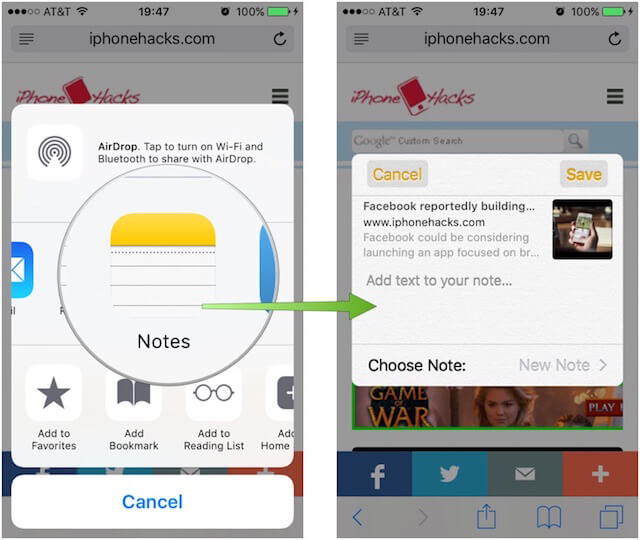
パート1:同期していないiCloudノートへの一般的な解決策パート2:iCloudが同期しないiDeviceを復元するPart 3:FoneDogツールキットがiCloud Notesの問題を同期させる方法を修正するビデオガイド:同期していないiCloud Notesの問題を修復する方法パート4:結論
1を修正しました。 iDeviceユーザーがしばしば無視する1つの基本的なことは、異なるデバイスで同じiCloudアカウントにサインインしているかどうかを確認することです。 すべてのデバイスで同じ資格情報を使用していることを確認してください。同期に関する問題が解決されていることがよくあります。
2を修正しました。 ノートをデバイスに保存するオプションがあります。 iDeviceにローカルに保存するように設定されている場合は、iCloudで自動的に更新されず、他のデバイスでは同期できないため、すべてのデバイスでどのストレージ設定が選択されているかを確認することをお勧めします。 無効にするには、[設定]> [Notes]> [On My iPhone]のオプションを切り替えてオフにします。
3を修正しました。 任意のアプリと同様に、iCloud経由でバックアップすることもできます。すべてのデバイスでNotes同期が有効になっていることを確認する必要があります。 これを行うには、[設定]> [名前をタップ]> [iCloud]> [iCloudを使用するアプリリストの[ノーツの選択]を選択してからオンに切り替えます。
4を修正しました。 効果的であると判明した他の一般的な解決策は、iCloudアカウントからサインアウトすることです。 5つのiDevicesがあり、1つまたは2つだけが問題を抱えているとすると、iCloudからサインインして、デバイスがノートを再同期できるようになる場合があります。 [設定]> [名前をタップ]>下部にあるオプションを選択してログアウトし、数秒間待ってからログインし直します。
5を修正しました。 アカウントのログアウトがうまくいかなかった場合は、iCloud Notesを同期できないすべての端末を再起動してみてください。 これはしばしば問題を解決します。
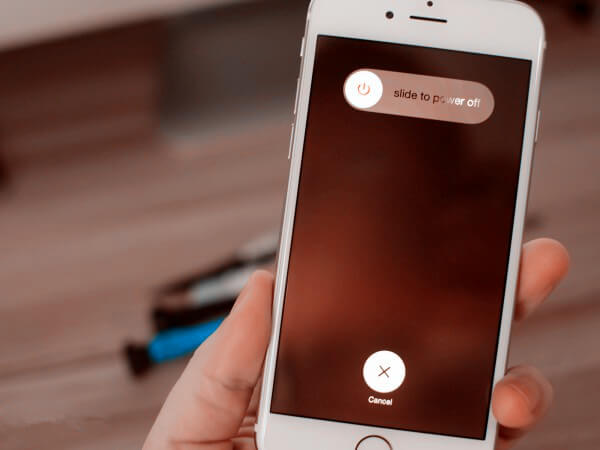
6を修正しました。 すべてのアプリが正常に機能するには、ソフトウェアが最新バージョンである必要があります。 覚えておくべきことの1つは、iCloudドライブでは少なくともiOSのバージョンが8以上である必要があり、Macの場合は少なくともYosemite以降のバージョンである必要があります。
お客様のソフトウェアが更新されていない場合、いくつかの問題が発生する可能性があり、Notesアプリケーションの機能を十分に楽しむことができず、他のデバイスと同期させることさえできません。 最新のソフトウェアを使用しているかどうかを確認するには、[設定]> [一般]> [ソフトウェアアップデート]の順に選択します。
7を修正しました。 設定を切り替えることができない場合は、iDevice自体に問題がある可能性があります。 他のデバイスの1つに保存し、同期しているかどうかを確認してください。 それがうまくいくならば、復元を実行して問題が発生しているiDeviceを修正してみてください。
これは、できるだけユーザーが避けようとする抜本的な対策の1つです。 しかし、上記で提案した基本的な解決策がうまくいかない場合は、おそらくそれ自体が問題を抱えているのです。
すべての内容を消去することを意味するデフォルト設定に復元してみてください。 お客様が以前に作成したバックアップを持っているなら、あまりにも恐れる必要はありませんが、保存することができるどんなデータでも作成するかもしれません。
#1:iTunesを使用してバックアップを作成する
iTunes経由で
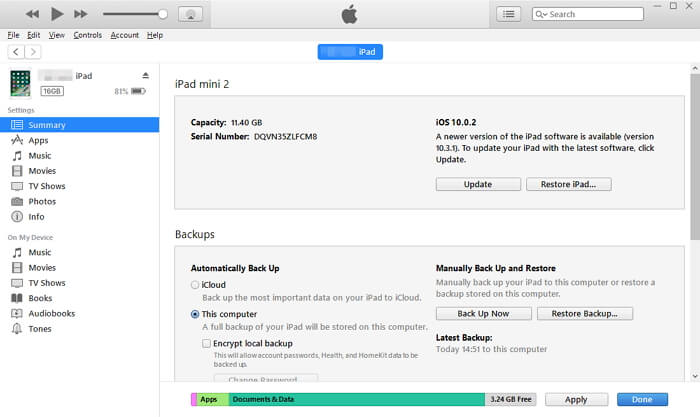
#2:iCloudを使用してバックアップを作成する
iCloud経由で
重要な注意事項: バックアップ処理を行っていても、すべてのデバイスで同じiCloudアカウントの資格情報を使用していることを常に確認してください。 異なるアカウントを使用している場合、同期していないデバイスのような問題が発生する可能性があります。
次のような質問をすることがあります:3 iOSで削除されたテキストメッセージを回復する方法
iPhoneデバイスのアップグレード時にiTunesエラー3014を修正するためのソリューション
アプリが正常に機能していないという理由だけで、すべての端末のコンテンツを削除するなどの長所を踏まなければならないのは本当に面倒です。 しかし、特にハードウェア自体に問題がある場合は避けられません。 FoneDog Toolkit-iOS System Recoveryを使用すると、アップルのサポートに問い合わせることなく、お客様自身でこのような問題を修正することができます。
お客様のiOSデバイスを安全に修復し、常に100%の成功を保証します。 また、修理作業中に貴重なデータを失うこともありません。
フォロー 簡単な手順 当社はFoneDog Toolkitがお客様を助けるためにできることを最大限にするために、お客様のために書き留めました。 または、30の日版をダウンロードして自分で試してみることもできます。
プログラムを起動して "iOSシステム復元"一度デバイスを接続すると(付属のオリジナルケーブルを使用するのが最善です。別のものを使用すると問題が発生することがわかります)。
注意:FoneDogが自動的にお客様のデバイスを検出する

FoneDog Toolkitはデバイス上の問題を修正することができないため、デバイスが最新のソフトウェアバージョンで動作することが不可欠です。 FoneDog Toolkit-iOS System Recoveryが必要なファームウェアをダウンロードします。 これを開始するには、修理"ボタン、

FoneDog Toolkit-iOS System Recoveryも自動的に修復処理を開始するため、ダウンロード後に何もする必要はありません。
重要な注意事項:修理の進行中にiDeviceに触れたり、他の機能を使用したりしないでください。これにより、さらに異常が発生する可能性があります。

プロセスを完了するまでに時間がかかりますが、完了すると通知されます。 たとえそれが終了しても、iDeviceが再起動を完了するまで待つ必要があります。
iCloud Notesが同期していない問題が修正されるはずです。 FoneDog Toolkit-iOS System Recoveryは、この間に気づいていなかった根本的な問題を修復できました。

下のこのプレーヤーをクリックして、問題を同期していないiCloudノートを修復するためのFoneDog iOSシステムの仕組みを見てください。
作成された最新のiOSバージョンでは、Notesアプリケーションもさまざまな機能を提供するために開発されました。 しかし、いつも不完全さがあります。 同期していないiCloud Notesは、iDeviceユーザーが遭遇した多くのエラーの1つに過ぎません。
アップルは、多くの人にとって効果があった提案されたソリューションを提供してきましたが、可能なすべての問題を抱えていた少数の人がいれば、 FoneDogツールキット - iOSシステム復元 存在する。 データの安全性を保証するだけでなく、iDeviceがある場合でも、修正を提供します。
iTunesでエラーを修正することさえできます。 それはどれくらい涼しいですか? ノーツ・アプリケーションは現在、当社の日々の生活の中で当社を援助する不可欠な機能であることは、当社すべてが知っています。 お客様はいつもお客様のガジェットを持ってきて、お客様はすべてセットされている、ペンと紙を便利にする必要がある日はなくなりました。
途中で他の問題があるかもしれませんが、FoneDog Toolkit-iOS System Recoveryが必要なヘルプを常に提供することがわかります。
コメント
コメント
人気記事
/
面白いDULL
/
SIMPLE難しい
ありがとうございました! ここにあなたの選択があります:
Excellent
評価: 4.6 / 5 (に基づく 67 評価数)